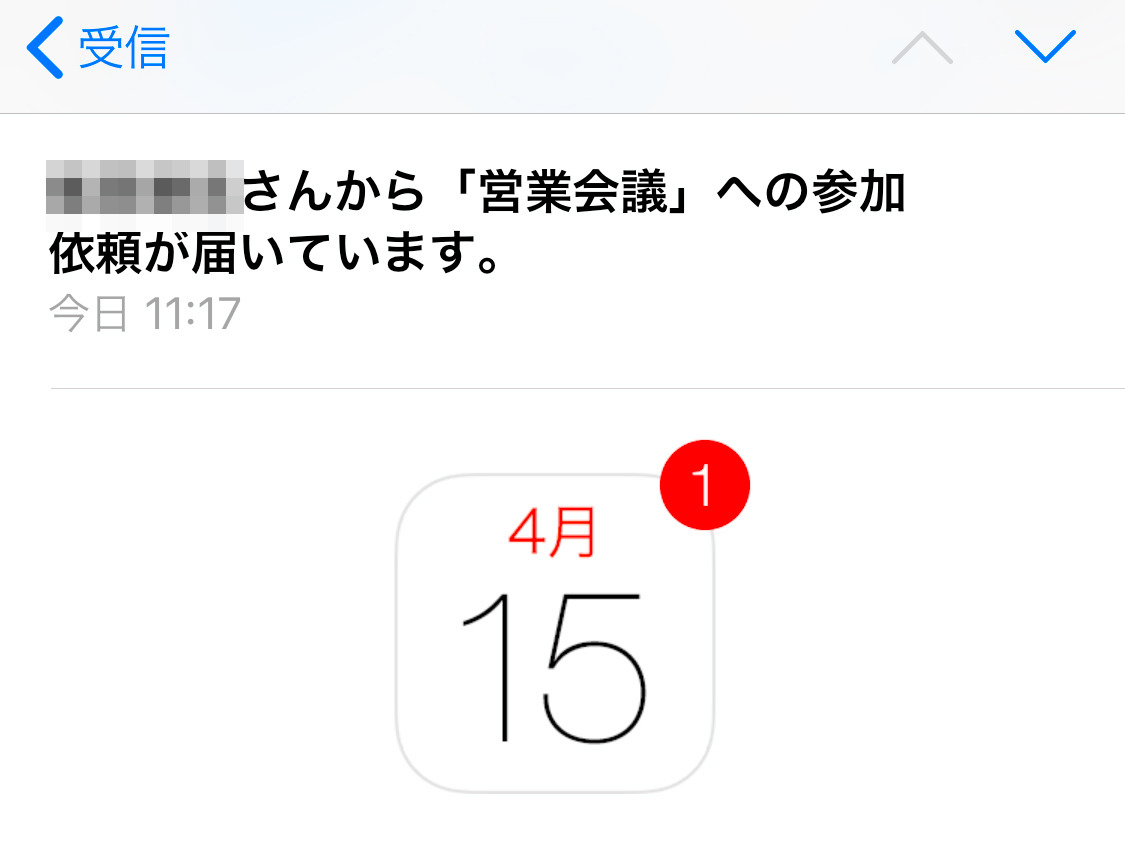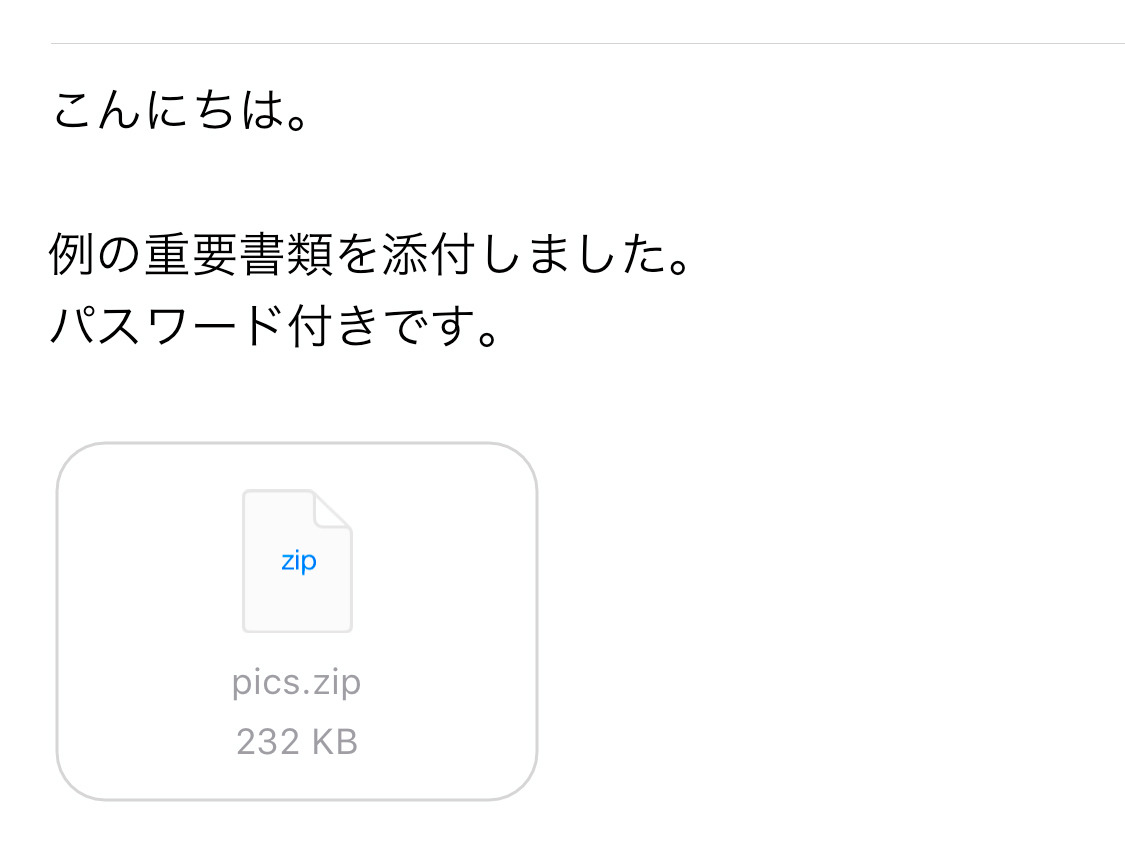友人・知人とのコミュニケーションなどカジュアルな連絡にはSNSを利用することが増えましたが、ビジネスの現場ではまだまだメールが一般的。メールアドレスを入手さえすれば、字数制限がないことはもちろん、どのような種類のファイルでも添付できるうえに、一斉同報を行うことも容易です。今後も『メール』アプリはiOSに装備され続けることでしょう。
しかし、インターネット黎明期から続くサービスだけあって、メールには"知っていて当然"のような扱いの用語が散見されます。『メール』アプリの場合、相手先(のメールアドレス)を指定する「To」は日本語環境では「宛先」と表示されるため、ここに送信相手を入力すればいいのかと察することができますが、iPhoneを使い始めの人が「Cc」を見てもカーボンコピー(敢えて「To」にしないことで参考送付のメールであることを強調する)とはわからないでしょう。
「Bcc(バックカーボンコピー)」も同様に、なんの説明もなく用意されている機能ですが、ここに記述したメールアドレスは"誰に送信されたか調べることができない"という特長があります。この機能を使うと、「To」欄にダミーのアドレス(送信者のアドレスなど)を記述し、「Bcc」に複数のアドレスを並べることで、受取人以外の送信先メールアドレスを伏せて一斉同報することが可能ですが、もっと身近な活用方法もあります。
それは、メールの正常送信を確認すること。「Bcc」に自分のアドレスを記載しておき、自分にメールが届けば、送信成功と推定できるからです。「To」や「Cc」で指定した相手に気取られることもありません。『メール』アプリの場合、ちょっとした設定でつねに「Bcc」に自分のアドレスを記載することが可能ですから、メールが正しく送信されたか不安な場合に活用してみましょう。